For mange av oss er nettleseren vår inngangsport til Internett. De fleste Android-telefoner har Google Chrome-nettleseren forhåndslastet. Hvis telefonen din kjører en annen fastvare enn vanlig Android, har telefonen sannsynligvis en annen nettleser.
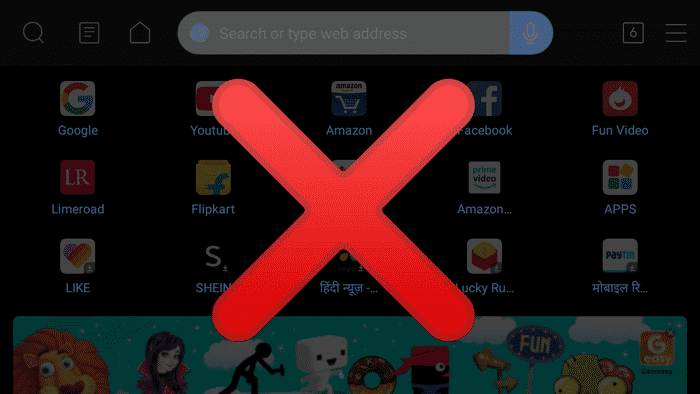
For eksempel kommer Samsung-telefoner forhåndsinstallert med Samsung Browser og MIUI-telefoner som kjører show Mi Browser i tillegg til Chrome.
Hvis Chrome-nettleseren ikke passer ditt valg, er Mi Browser et godt alternativ. Mi Browser har imidlertid sine ulemper. Eksempel: den irriterende nyhetsstrømmen. Hvis det plager deg hver gang du starter en fane, kan du deaktivere den. Vi vil fortelle deg hvordan du gjør det og beholder fornuften din. la oss begynne.
Hvorfor krasjer nyhetsstrømmen?
Når du åpner Mi Browser, ser startsiden slik ut:
Hvem vil ha en så overveldende kategori? Det er ikke bare én startside, men hver ny fane har en nyhetsfeed – herregud, det har jeg aldri bedt om! Nyhetsstrømmen er urovekkende og blendende. Dette er ikke slutten på prøvelsen; Det er også tungt på databruk. Åpning av en ny fane oppdaterer feeden for å legge ut nytt innhold hver gang.
Dessverre er det ingen direkte innstilling for å deaktivere feeden. Det er imidlertid en løsning der du må endre startsiden til en egendefinert side som Google eller noe annet. Når du har gjort det, åpnes den spesifikke siden for hver nye fane.
Nå som du vet hvorfor nyhetsfeedtjenesten er deaktivert, ser du hvordan du gjør det.
Skjul nyhetsfeed
for å gjøre dette. Følg de neste trinnene:
Trinn 1: Åpne Mi Browser og trykk på ikonet med tre linjer nederst. Fra menyen velger du Innstillinger.
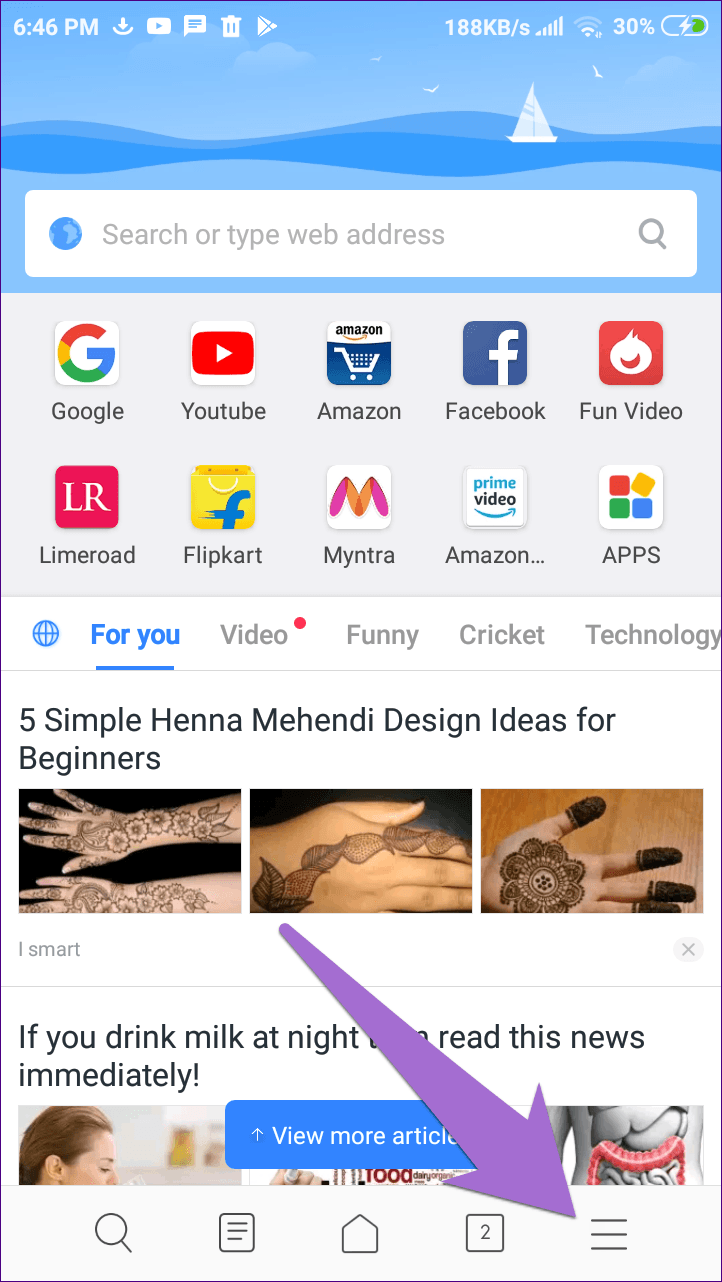
Trinn 2: Rull ned under Innstillinger og klikk på Avansert.
Trinn 3: Klikk på Angi startside og velg Egendefinert.
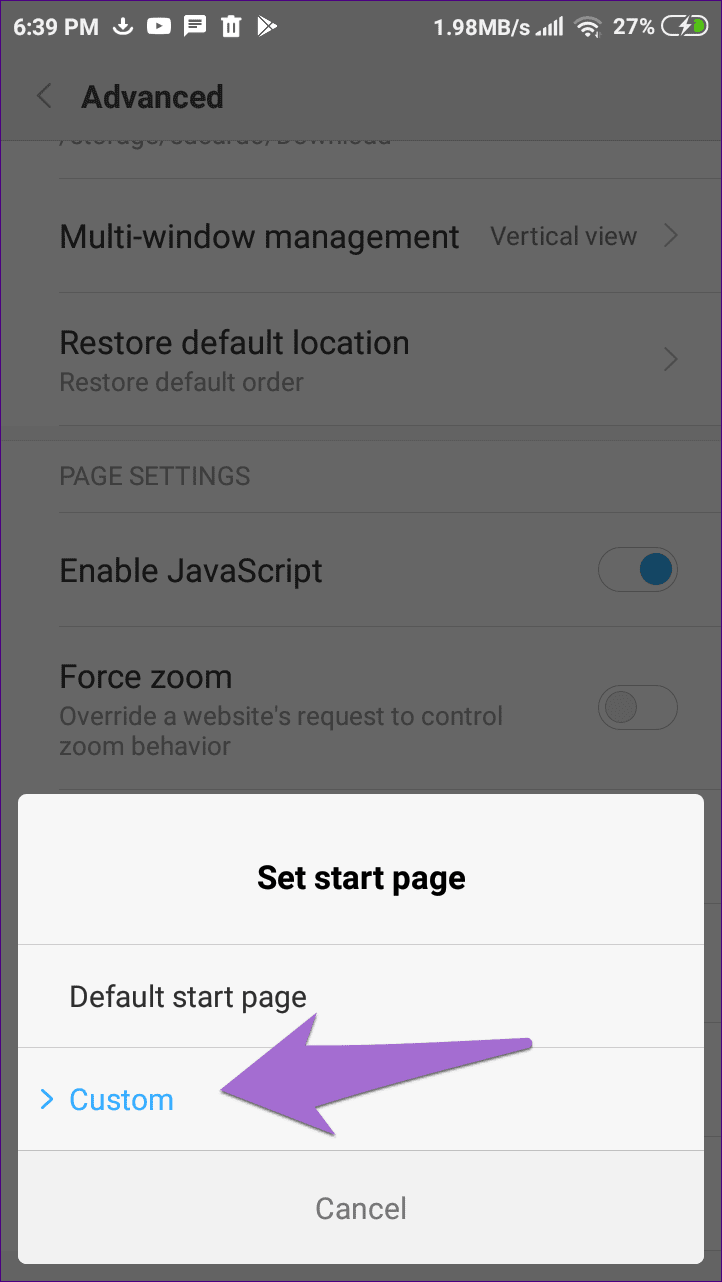
Trinn 4: Skriv inn URL-en du ønsker. Jeg vil foreslå at du beholder www.google.com fordi den åpner Googles søkeside hver gang og gjør søket tilgjengelig. Den har et pluss – siden er lett, så den sluker ikke dataene dine.
Deaktiver Mi Browser-varsler
Foruten den irriterende nyhetsstrømmen, kommer Mi Browser med en annen hodepine. Jeg snakker om varslene. Slik ser telefonens varslingspanel ut:
Hvis du aldri har opplevd det, er du heldig! Men der av dere som går gjennom den smertefulle reisen med å bla gjennom unødvendige varsler fra Mi Browser, vi hjelper gjerne.
I motsetning til nyhetene er det en enkel prosess å slå av varsler i Mi Browser. Her er tre måter å gjøre dette på.
Metode 1: Fra Mi Browser-innstillinger
Trinn 1: Start Mi Browser og trykk på menyen med tre stolper. Velg Innstillinger fra menyen.
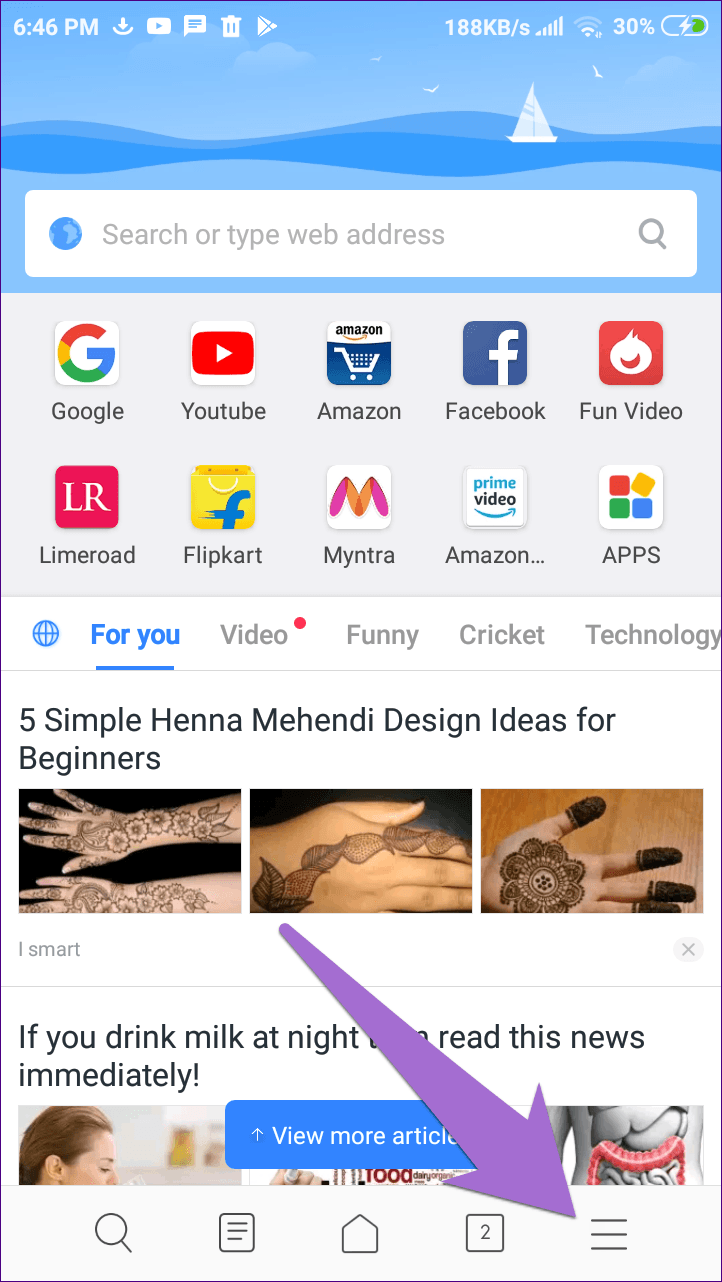
Trinn 2: Trykk på Varsler og slå av for varsler på neste skjerm.
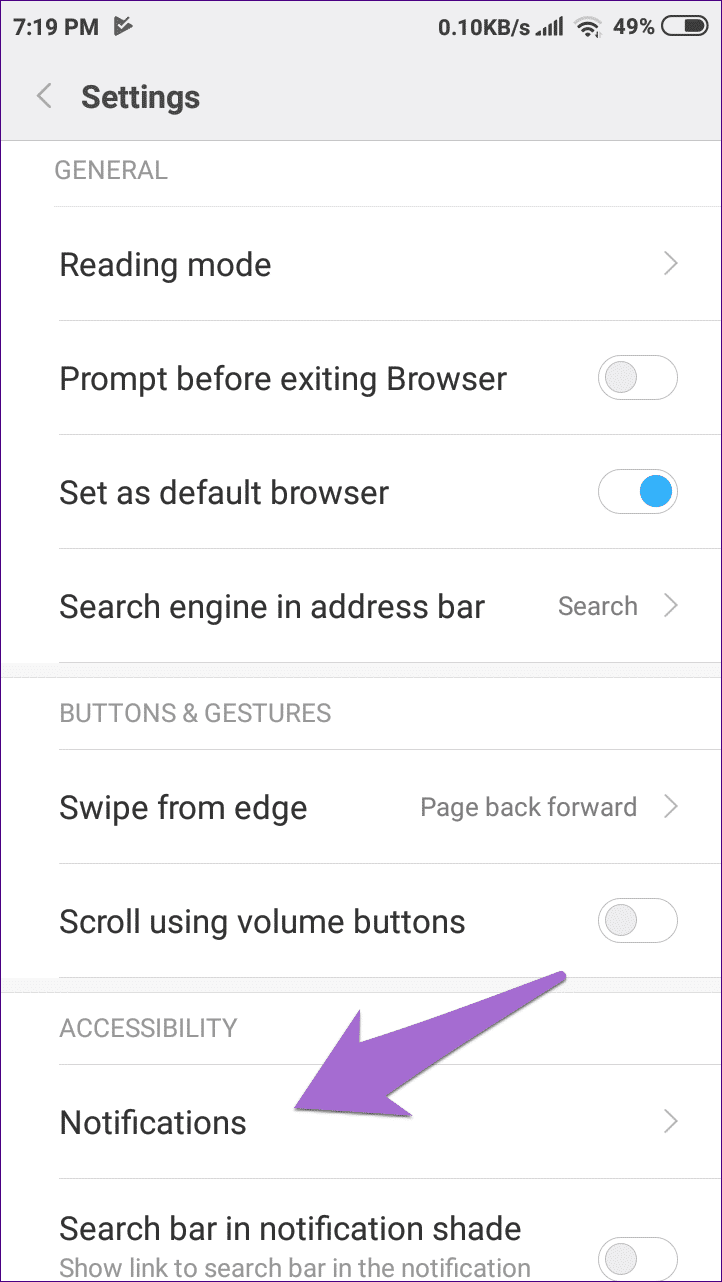
Metode 2: Fra varslingspanelet
Når et varsel kommer fra nettleseren, trykk og hold varselet direkte på varslingspanelet og slå deretter av bryteren for varsler.
Metode XNUMX: Fra systeminnstillingene
En annen måte å deaktivere varsler på er å bruke systeminnstillingene. Her er trinnene for å gjøre det:
Trinn 1: Åpne Innstillinger på telefonen og gå til Installerte apper.
Trinn 2: Finn nettleserappen under Installerte apper. Klikk på den.
- Nyheter: Bruk søket for å finne nettleserappen.
Trinn 3: Trykk på Varsler. Slå av bryteren for å vise varsler.
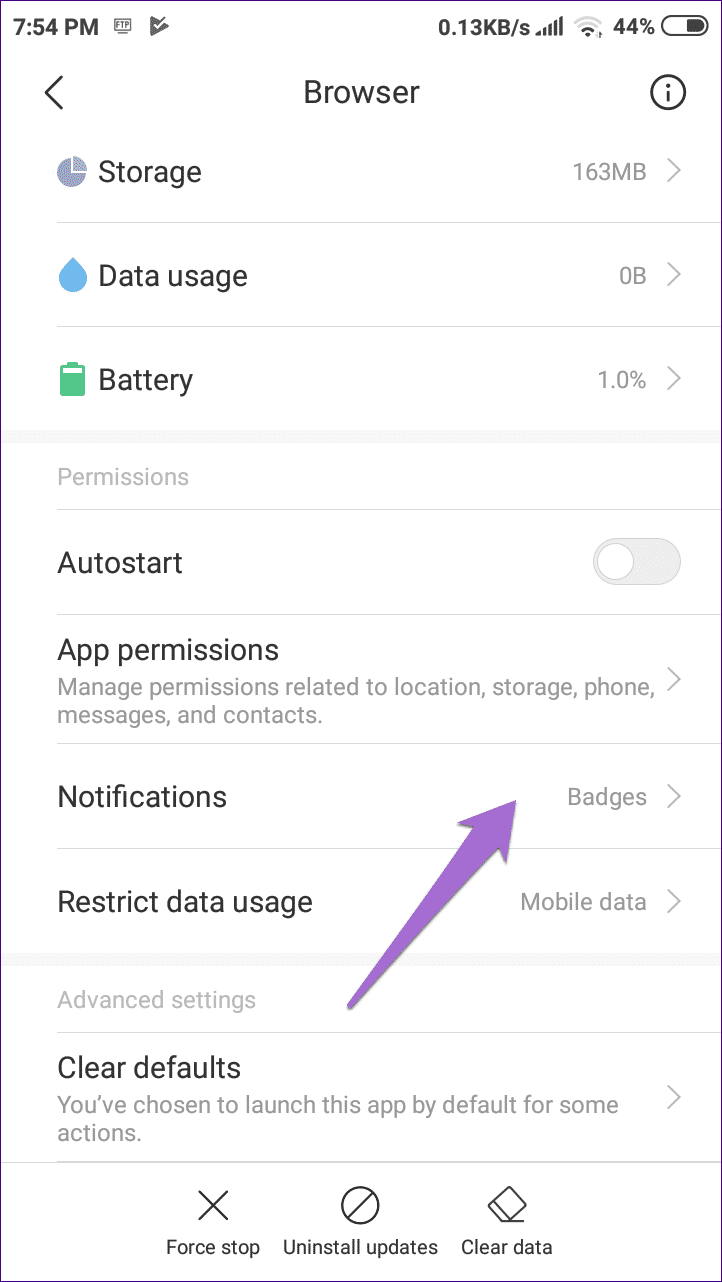
- Tips: Du kan leke med varsler ved å deaktivere vibrasjon og holde lyden på.
FJERN MI Browser SOM EN AV Standardnettleserne: Få Chrome tilbake
Hvis du ikke lenger vil bruke Mi Browser, er det på tide å si farvel til den og bytte til vår elskede nettleser (eller hvilken som helst nettleser du liker).
Det er to måter å fjerne Mi Browser fra å være standardnettleseren. Her er begge deler.
Metode 1: Fra nettleserinnstillingene
Trinn 1: Åpne Mi Browser og gå til Innstillinger ved å trykke på menyen med tre stolper.
Trinn 2: Slå av bryteren ved siden av Angi som standard nettleser.
Metode 2: Fra systeminnstillingene
Trinn 1: Åpne telefoninnstillingene og gå til installerte apper.
Trinn 2: Trykk på ikonet med tre prikker i øverste høyre hjørne og velg Standardapper fra listen.
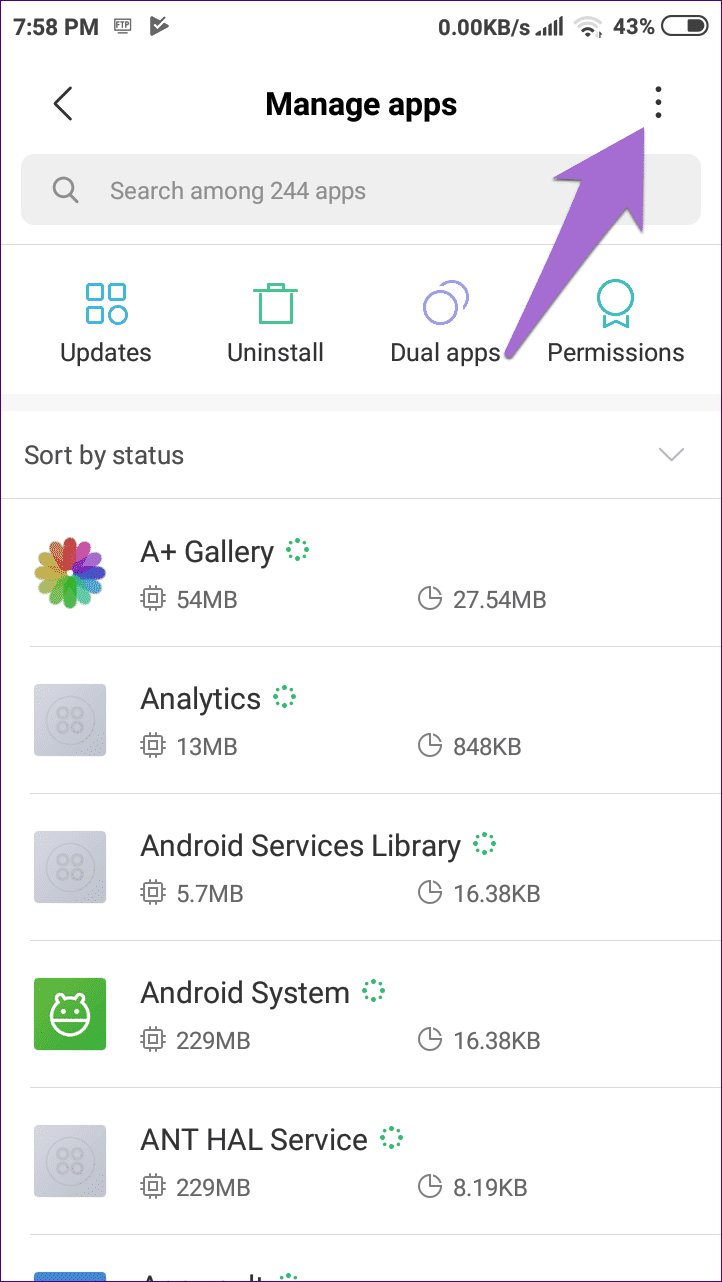
Trinn 3: Trykk på Nettleser og velg nettleseren du ønsker på neste skjermbilde.
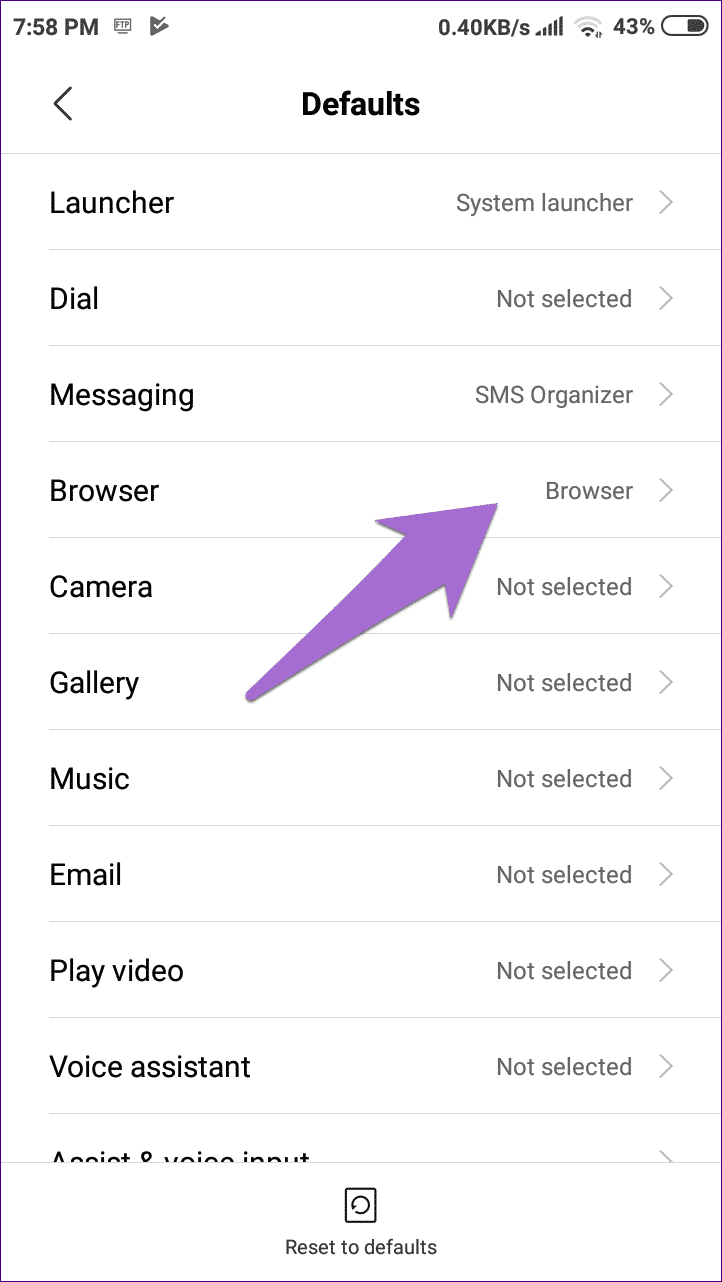
- Merk: Bare nettleserne som er installert på telefonen din vises her.
Farvel nyheter
Bunnlinjen er ikke begrenset til to innlegg. Når du ruller nedover på splash-siden, avsløres en full feed som promoterer tilfeldig generert innhold fra ulike kategorier som sport, teknologi, underholdning og mer.
Selv om noen kanskje liker å få sin daglige dose med nyheter fra denne feeden, hater jeg det. Å endre hjemmesiden fikk nytt liv for Mi Browser.
Hvis du er en fan av Mi, har de nylig lansert en fantastisk, lett og annonsefri nettleser kjent som Mint Browser. Gi det en snurr.
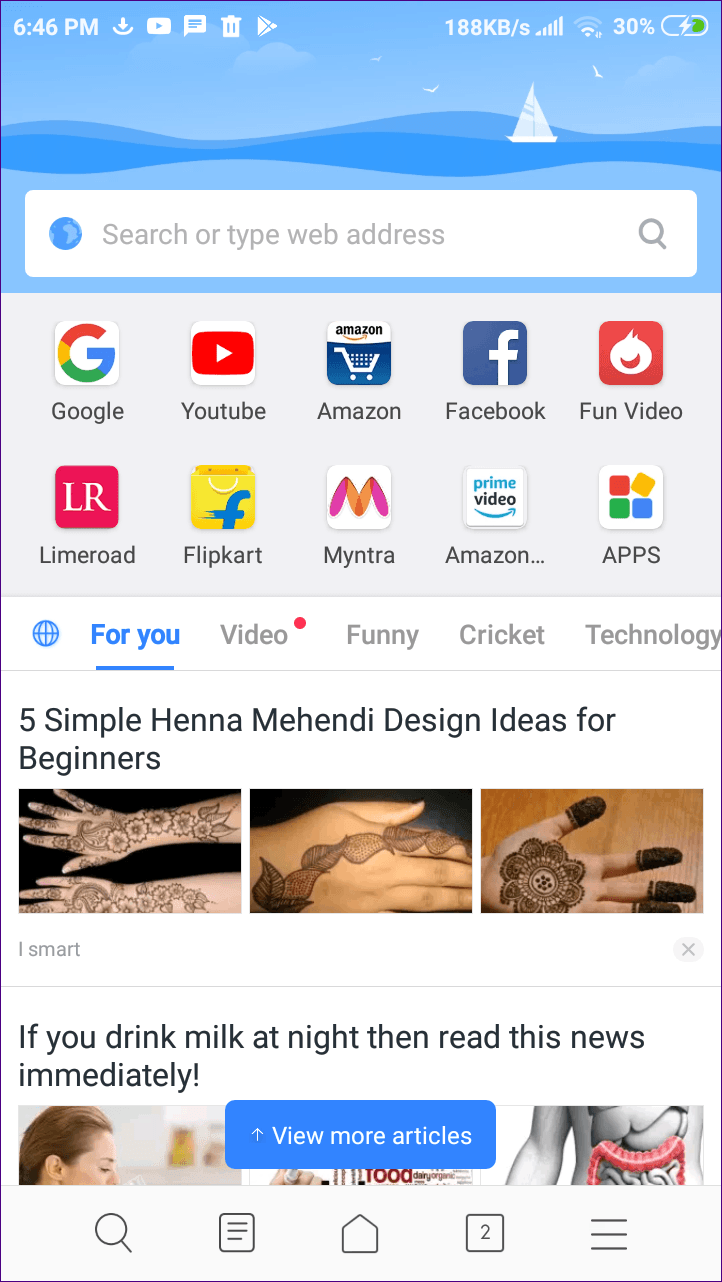


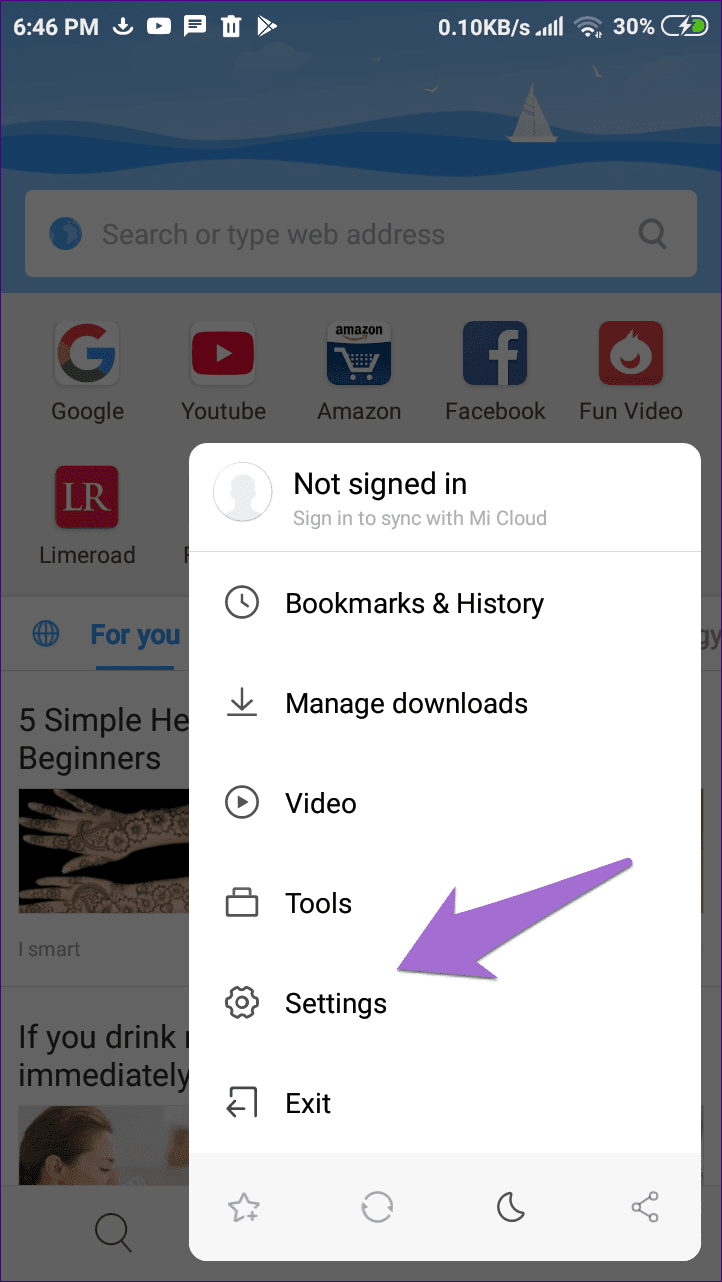
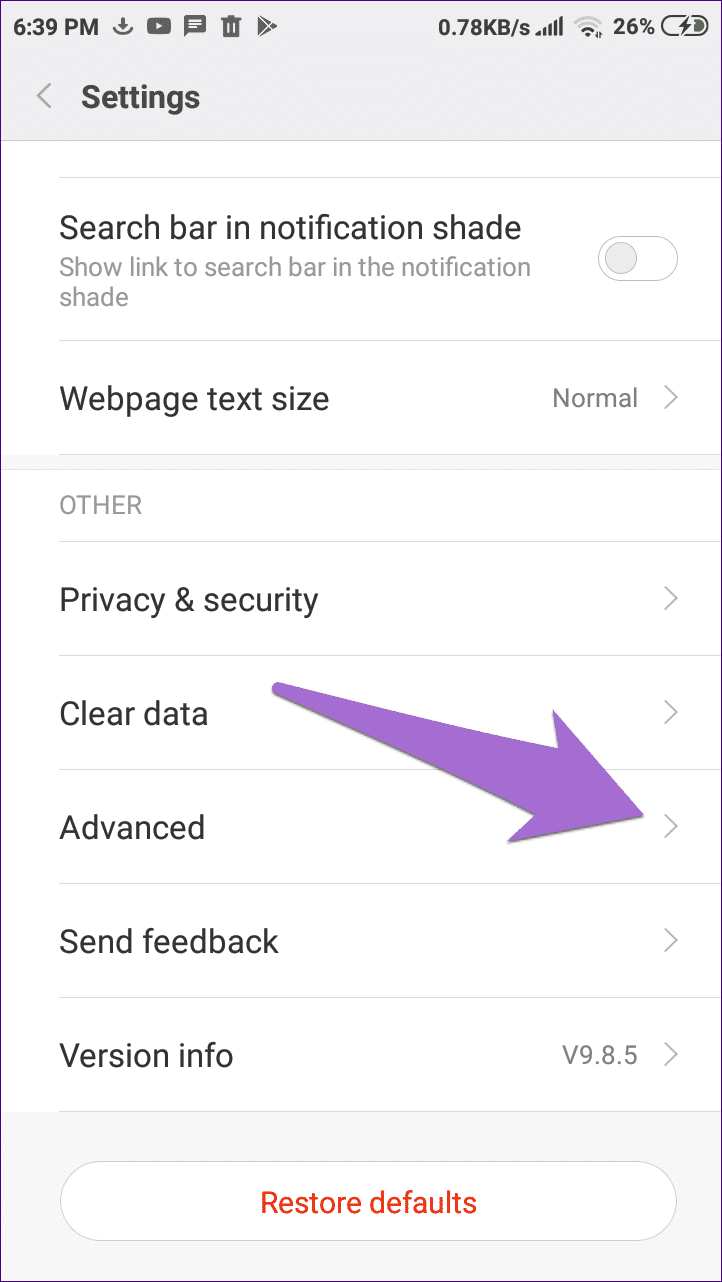
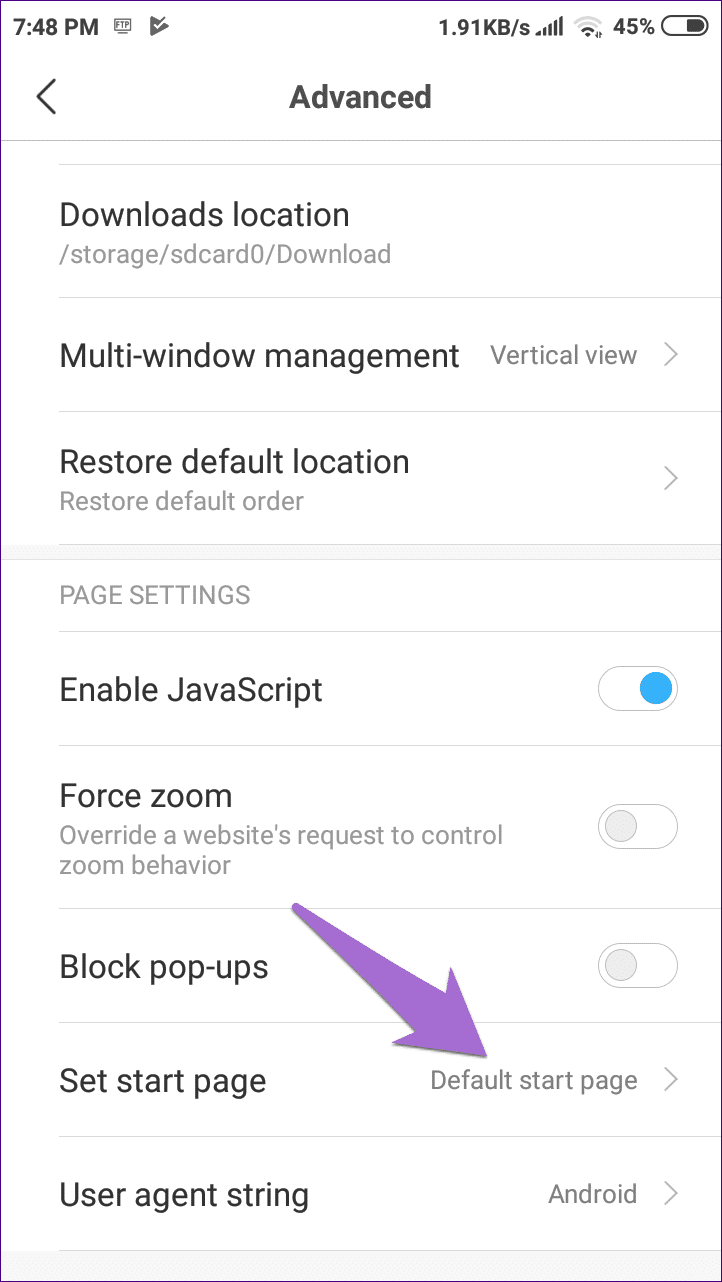
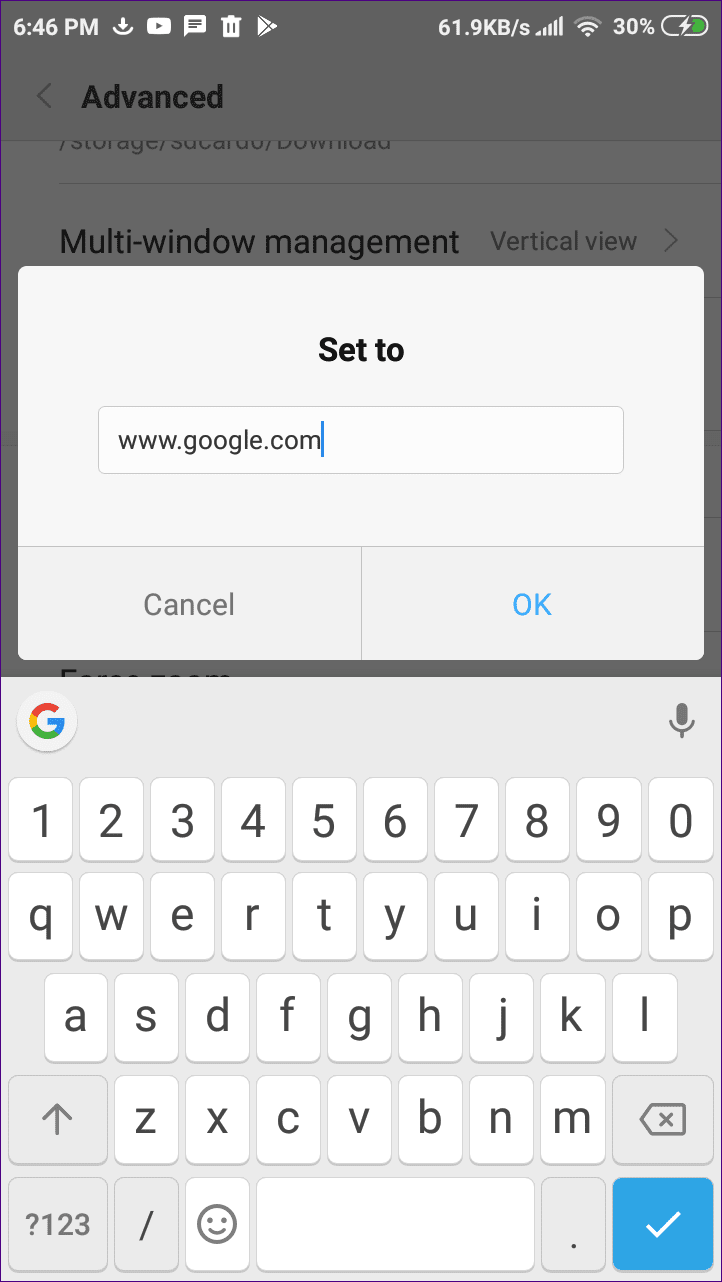
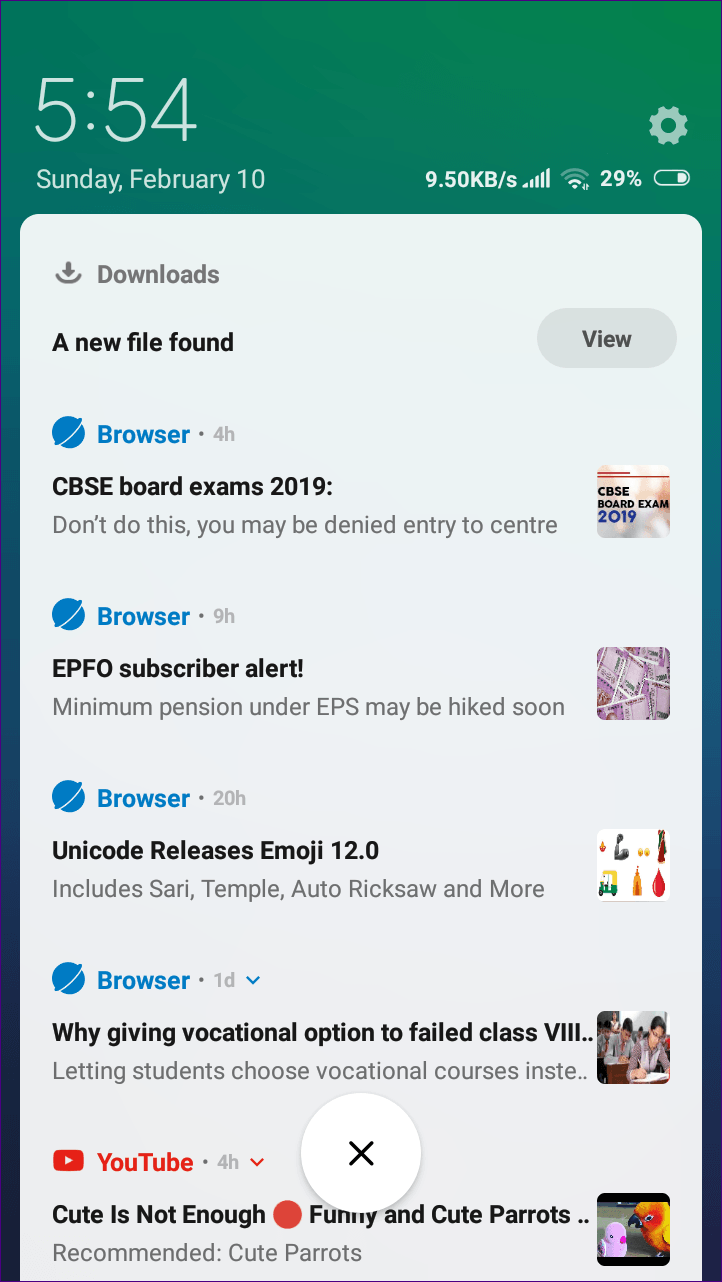
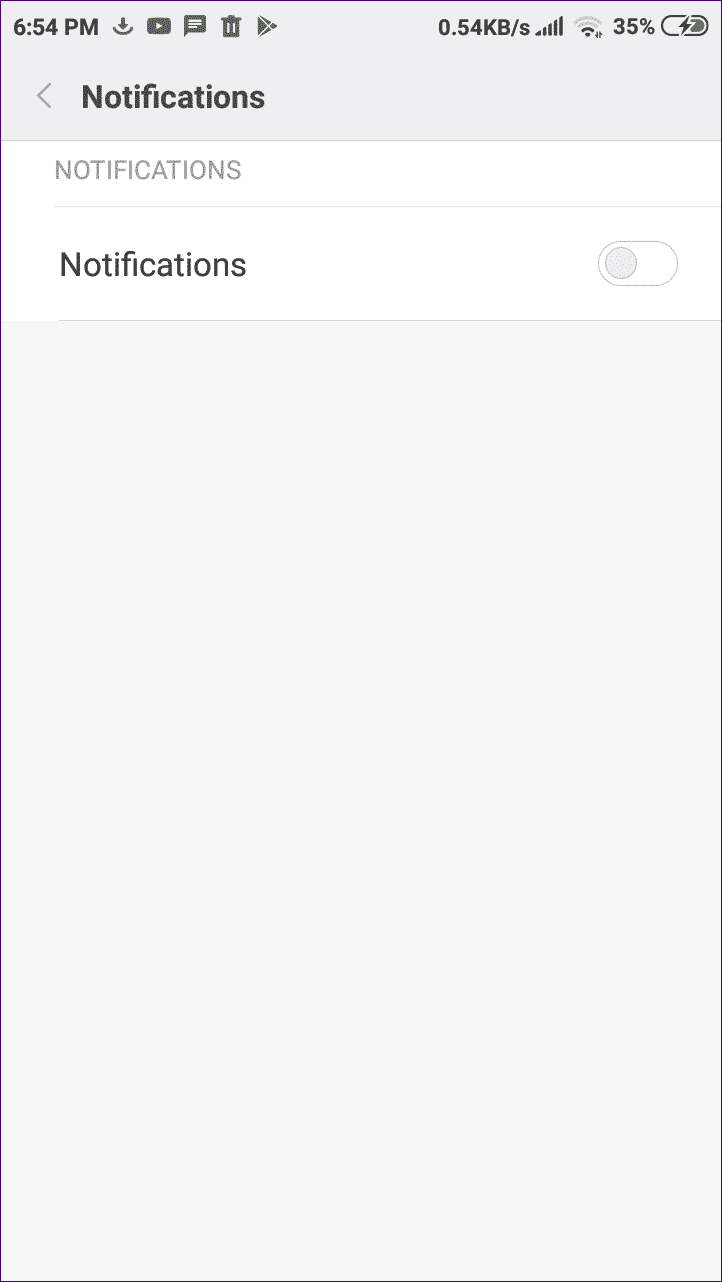
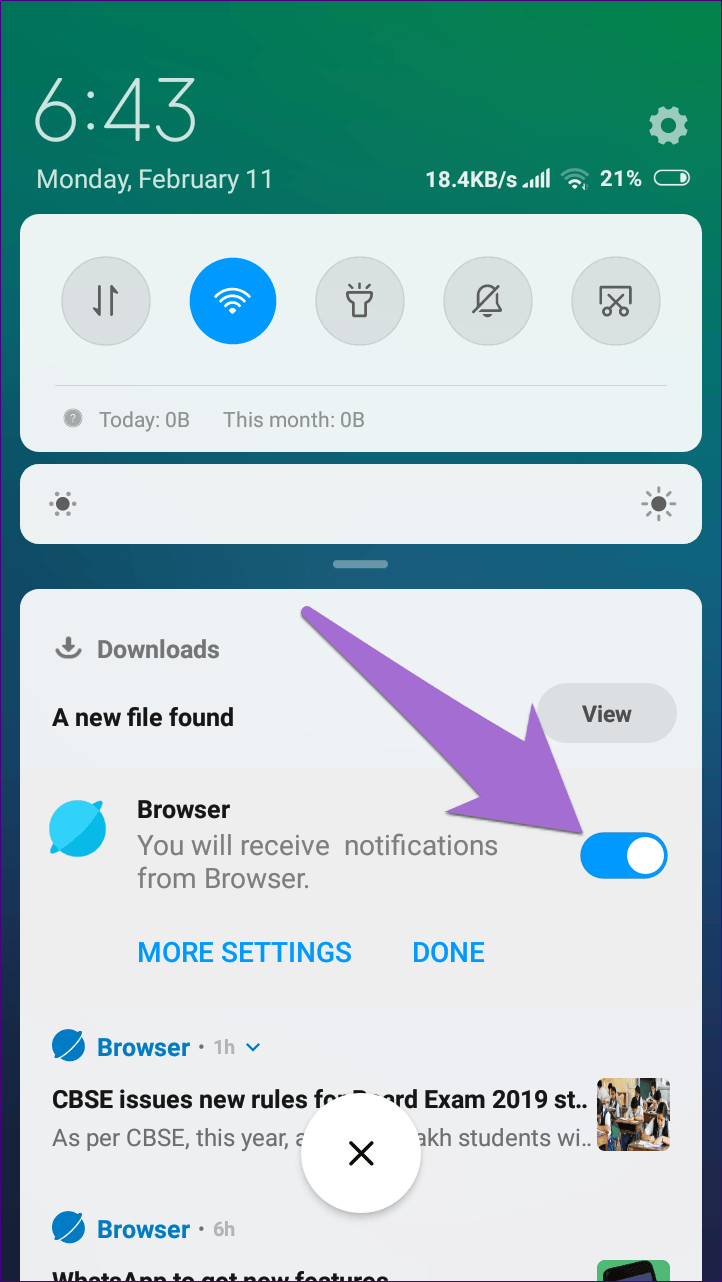
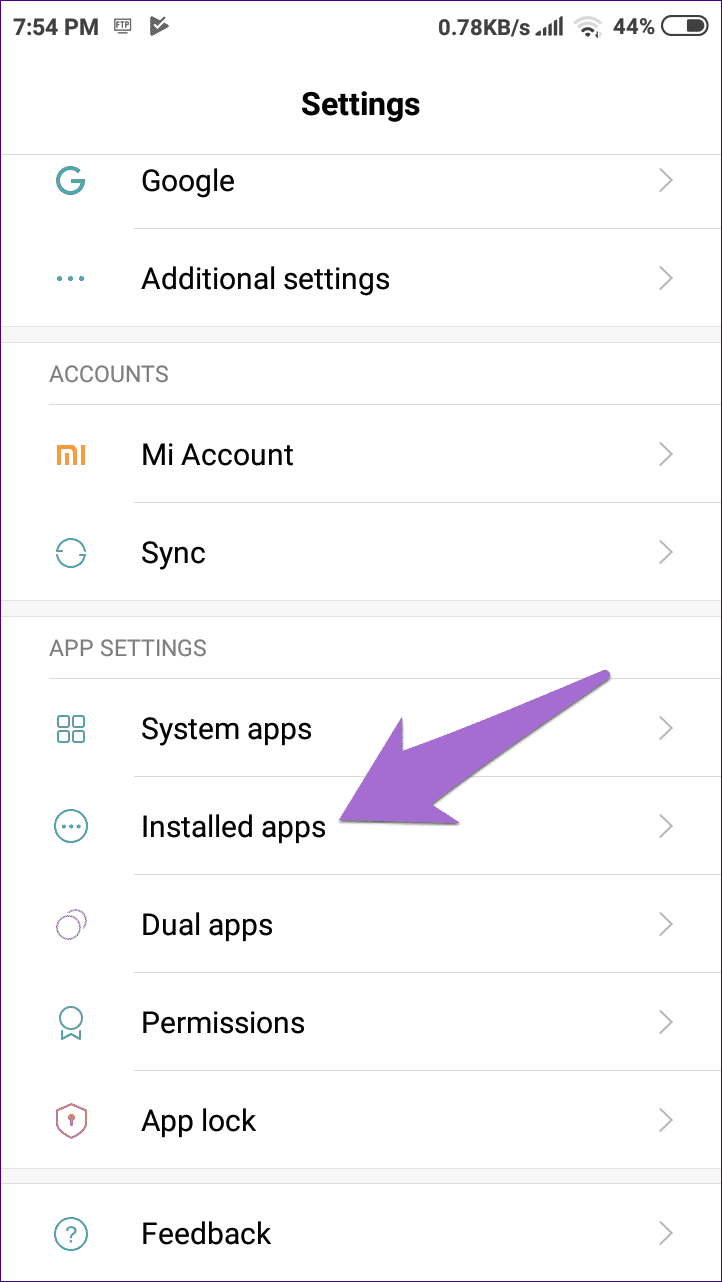
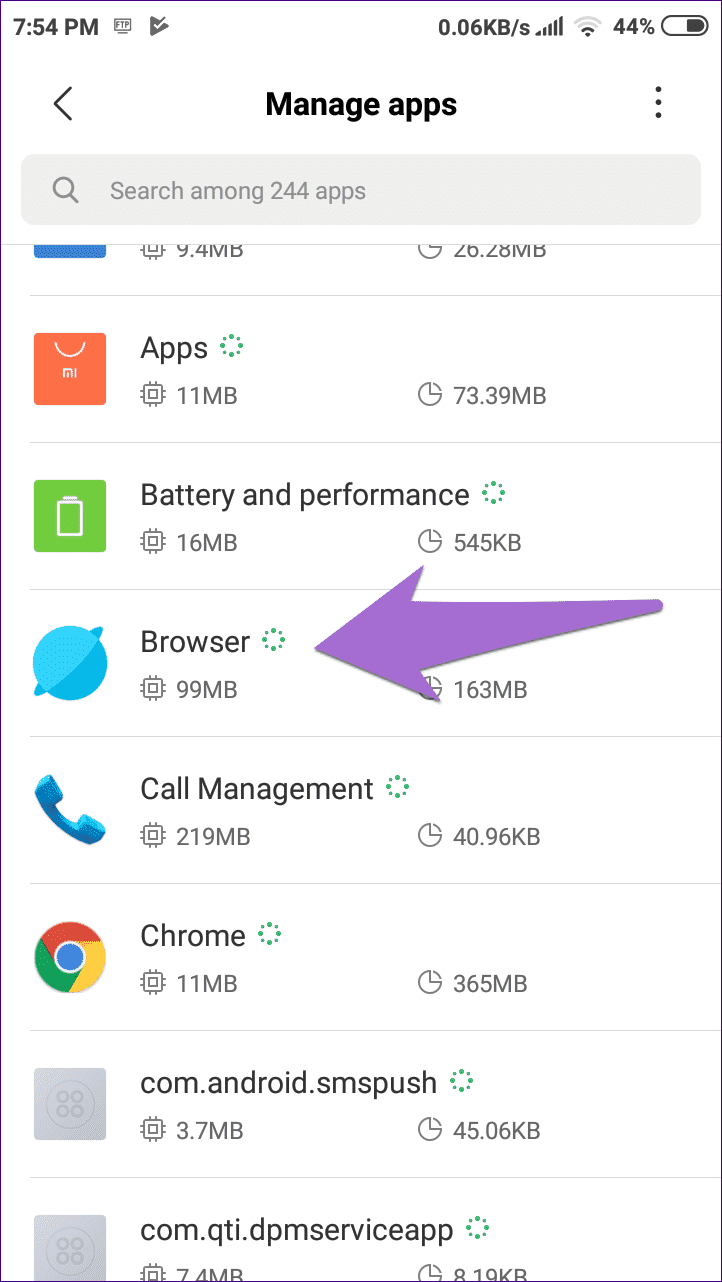
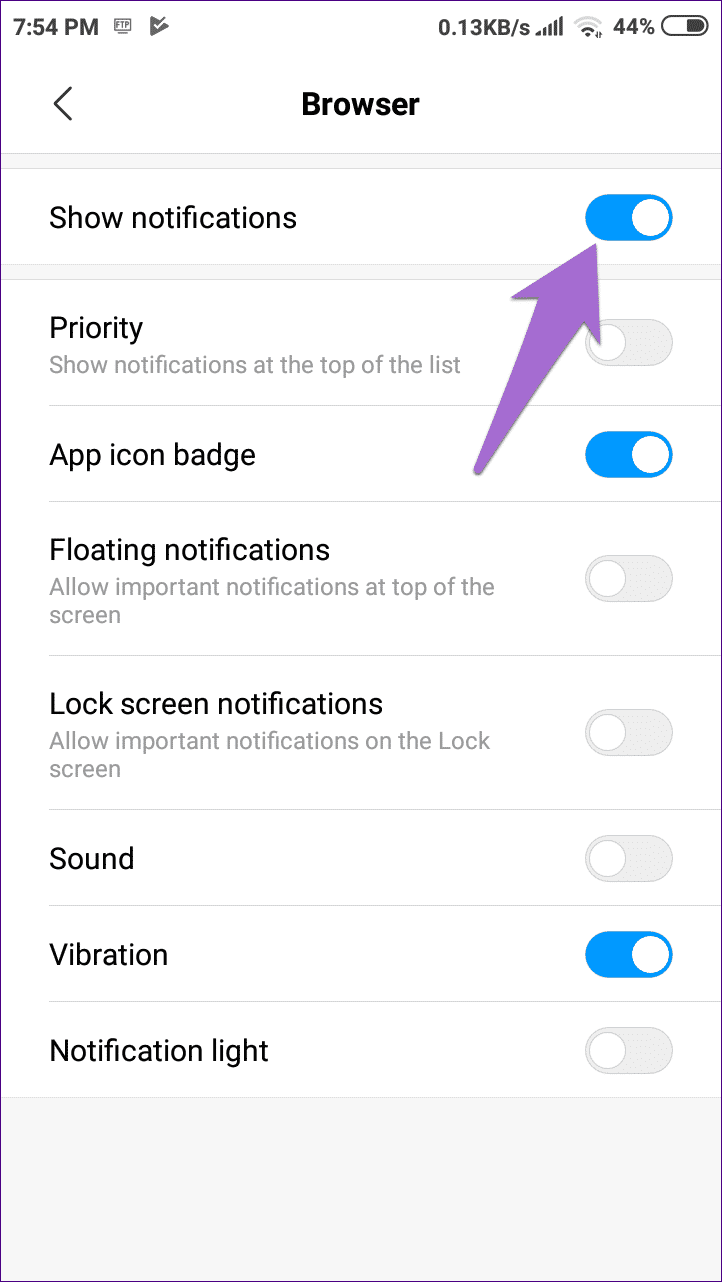
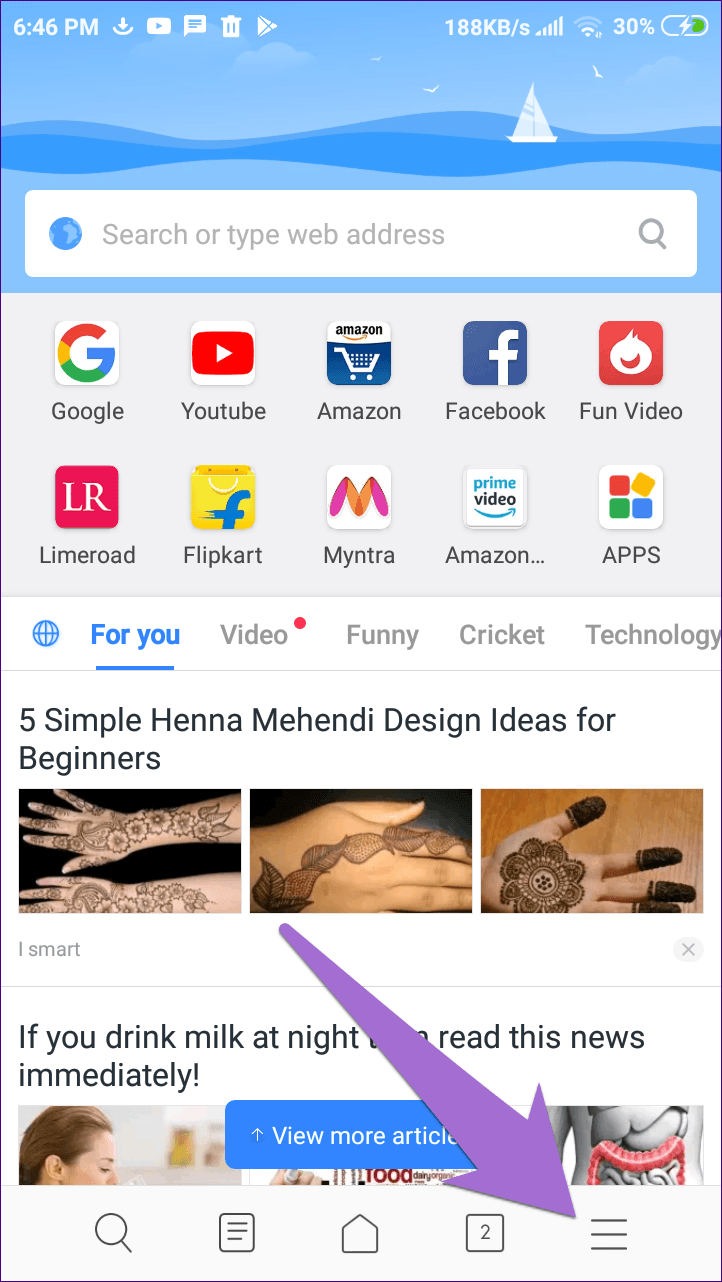
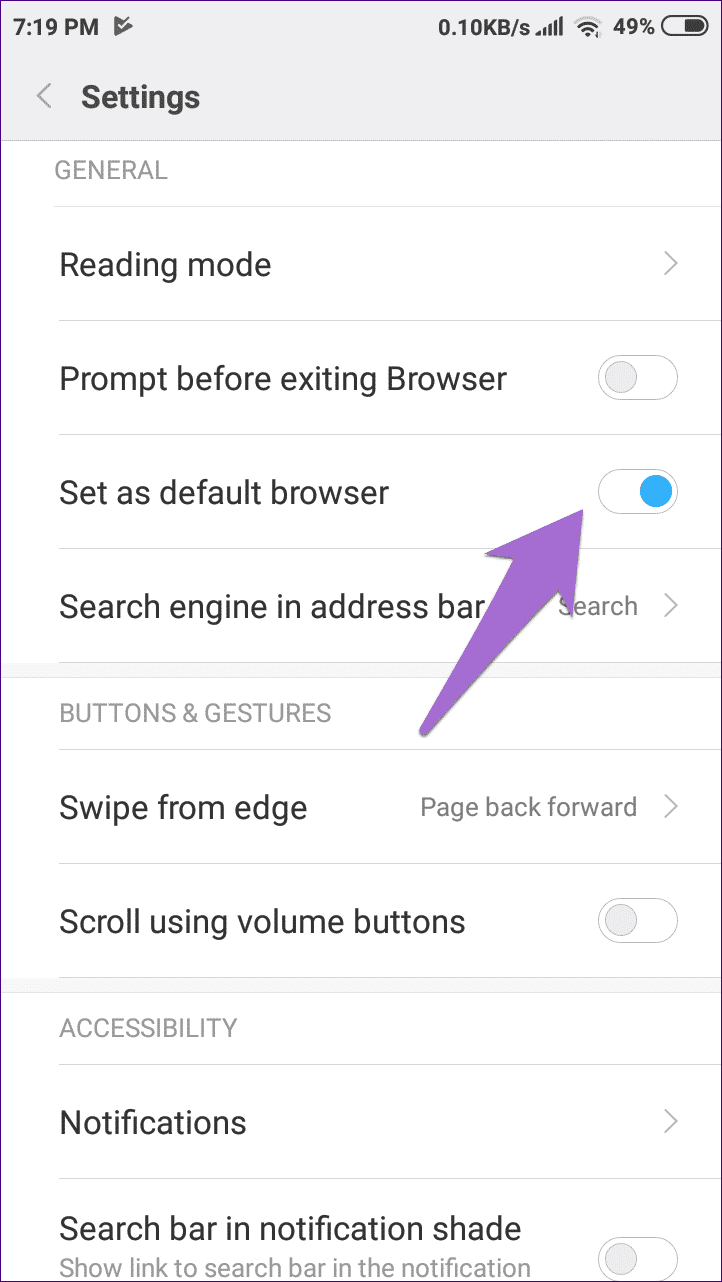
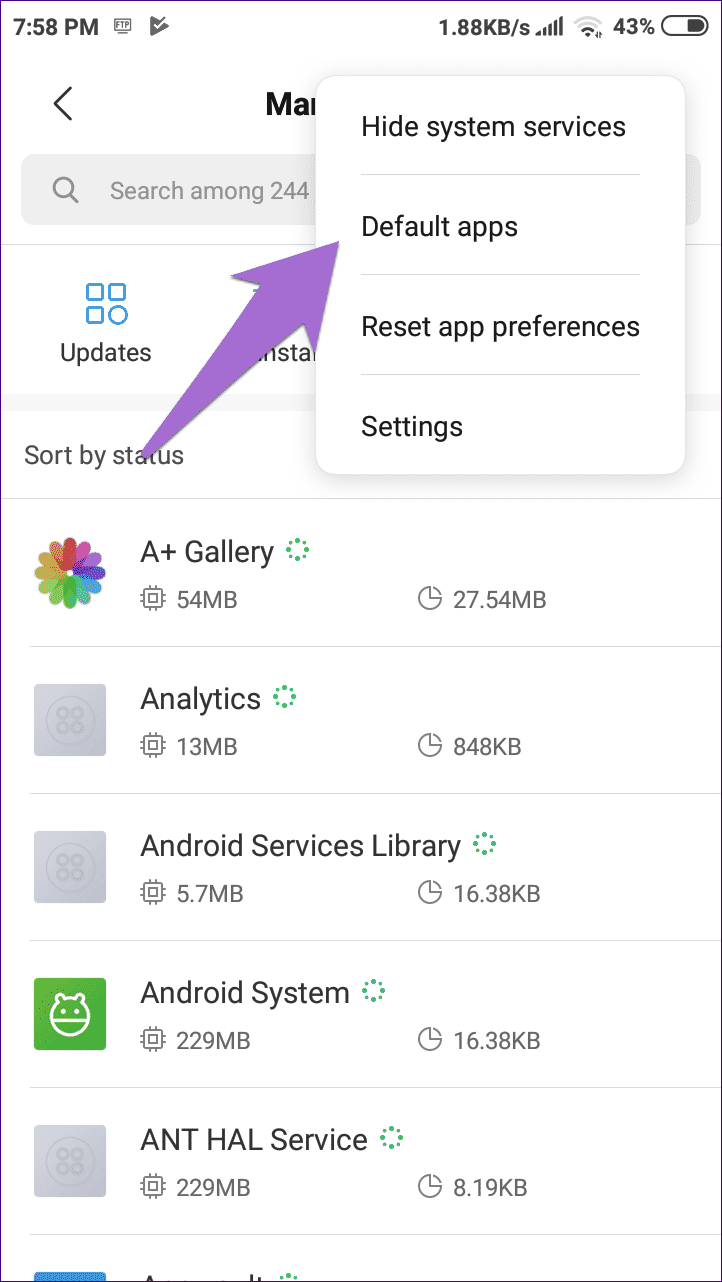
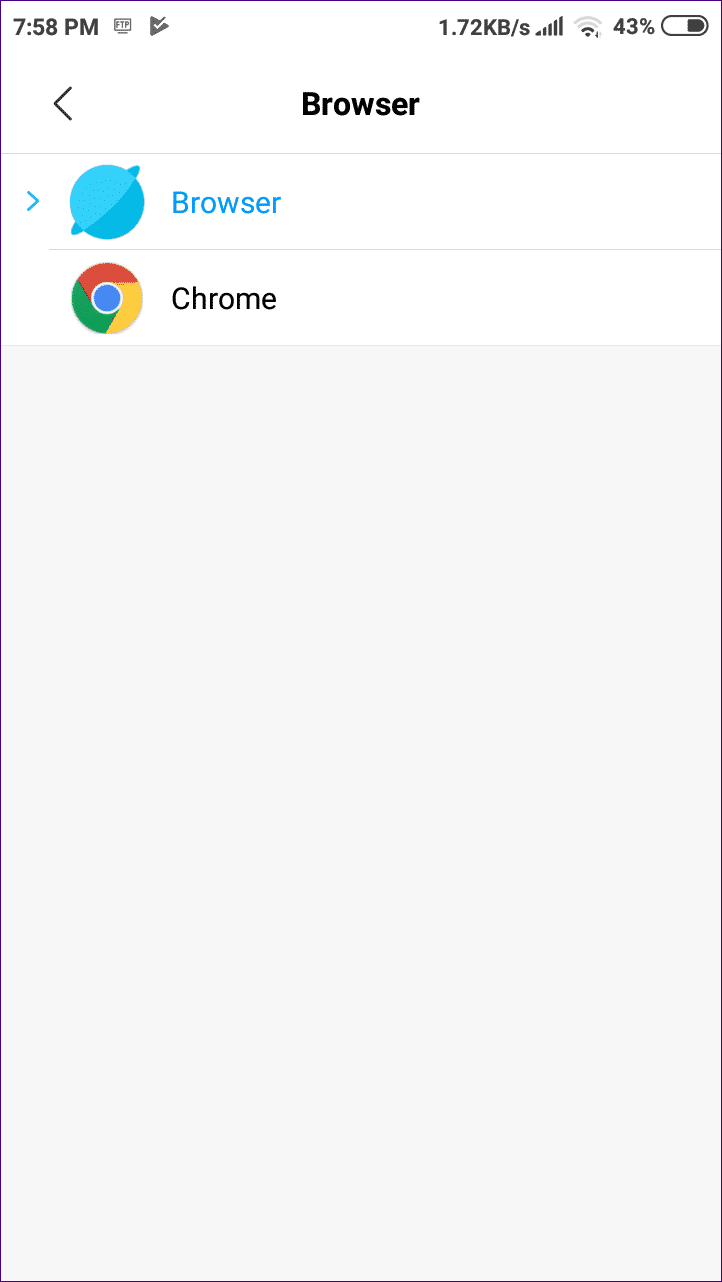


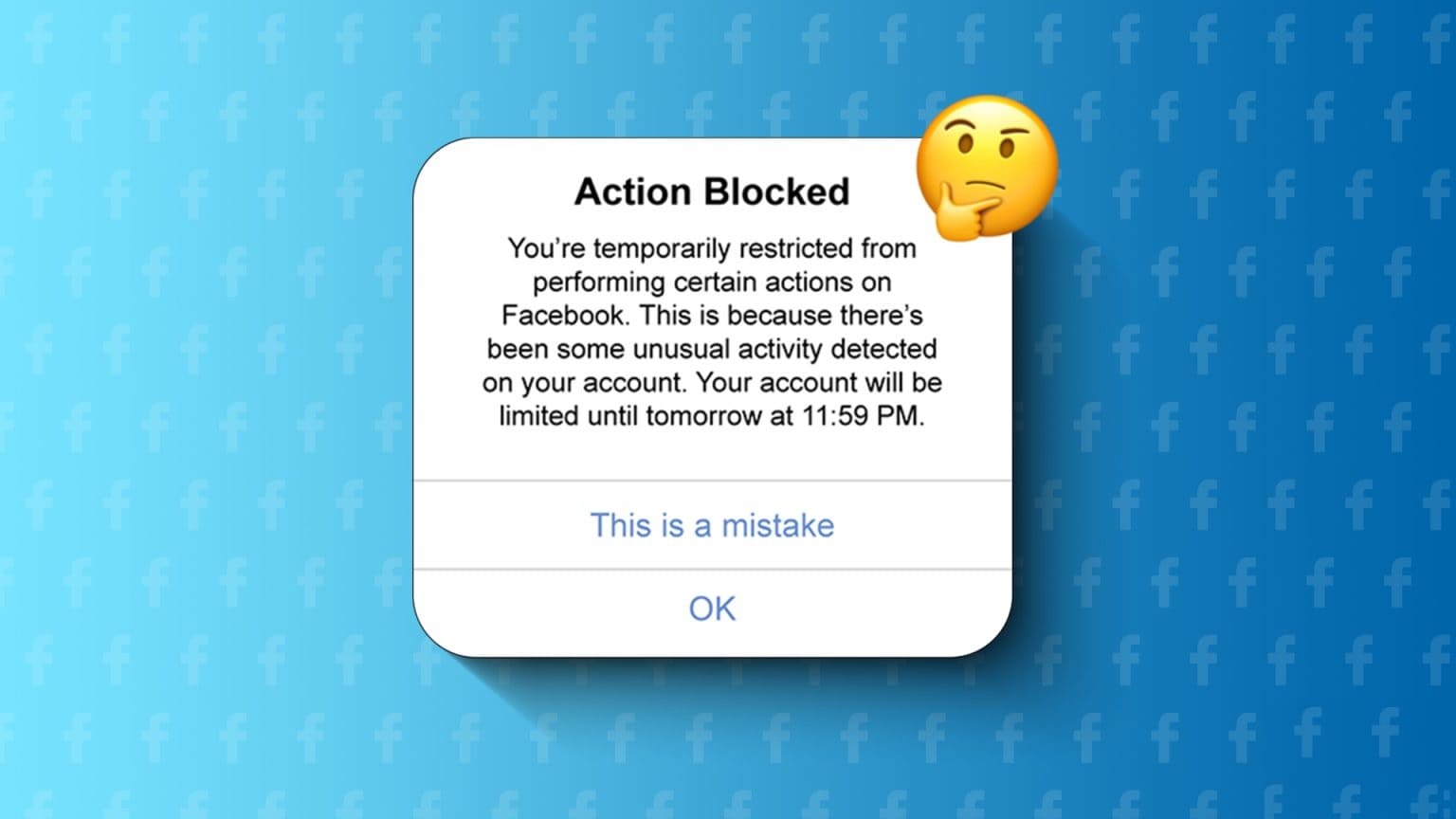
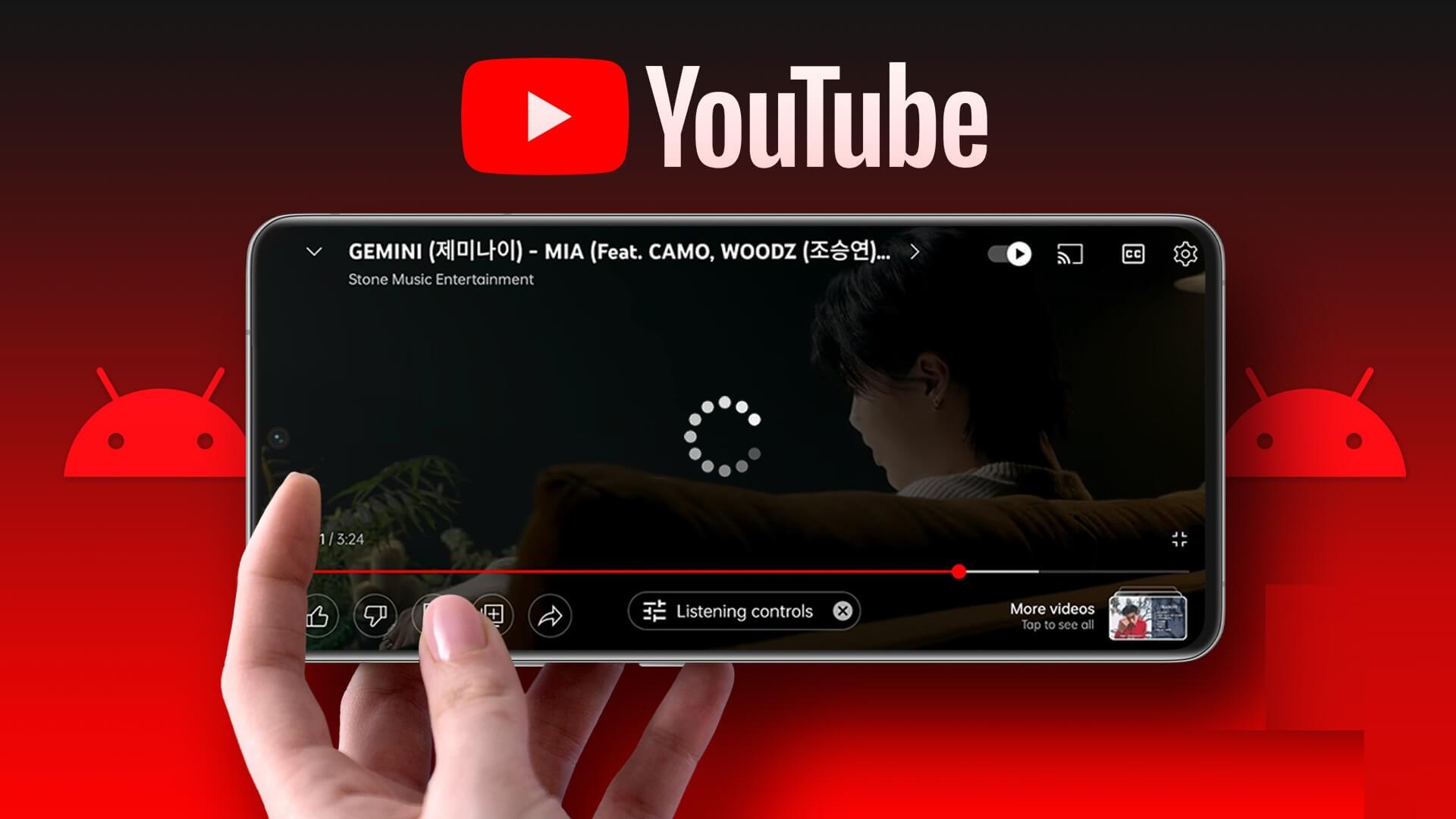


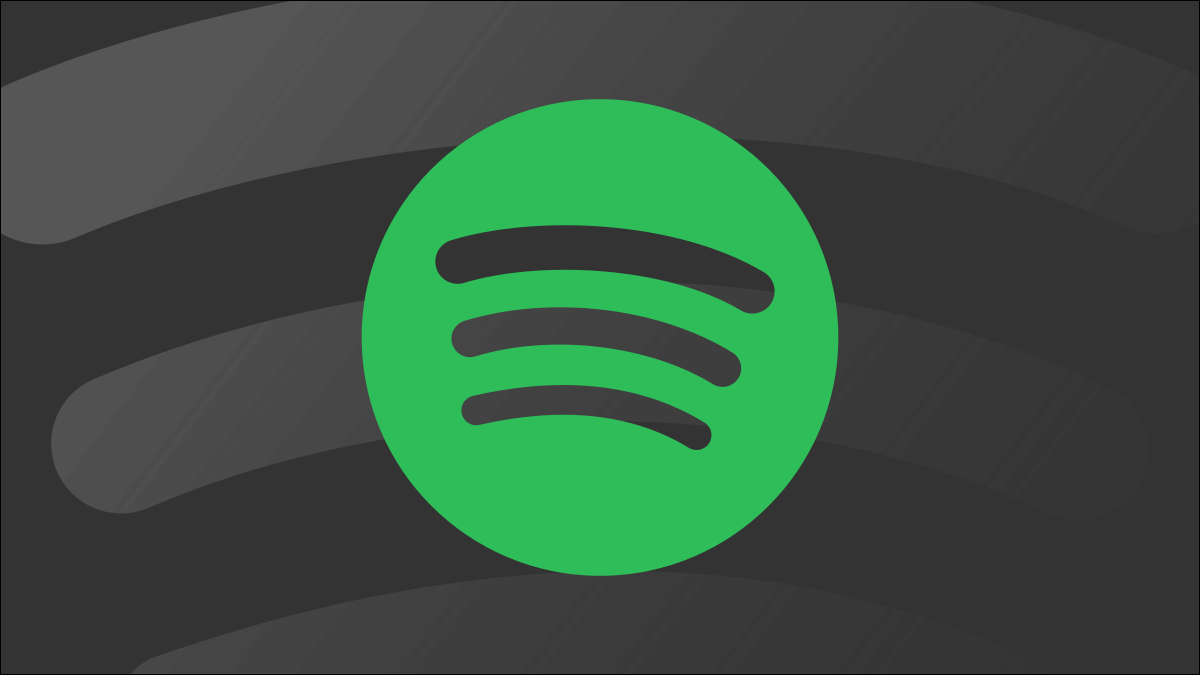

Jeg elsker det når folk kommer sammen og utveksler ideer.